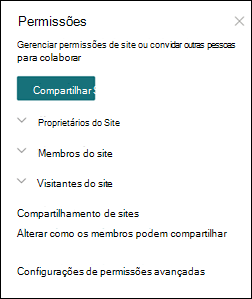Depois de planejar e criar seu site de comunicação do SharePoint, seu tempo para iniciar o site. Comemorar o lançamento do seu site e saiba como gerenciar seu site.
Precisa criar um site de equipe? Você ainda pode seguir as diretrizes deste artigo, mas compreender que um site de equipe geralmente tem um público muito menor com metas e tarefas muito específicas que precisam ser realizadas. Os sites de comunicação são projetados para comunicação ampla.
Iniciar e gerenciar seu site
Revise o seu site para obter qualidade e consistência depois de configurar seu novo site de comunicação e adicionar todo o conteúdo inicial, existem algumas coisas a serem feitas antes do lançamento:
-
Verifique o conteúdo do site anterior. Se o seu site antigo ainda estava ativo, verifique se há algum conteúdo que tenha sido atualizado no site antigo desde que você começou a configurar o novo site e atualize o conteúdo no novo site.
-
Certifique-se de que os comentários estejam desativados em todas as páginas em que você não deseja comentários.
-
Verifique se todas as páginas do site estão com check-in e publicadas.
-
Depois que seu site estiver ao vivo, planeje a descomissionação de sites existentes que não são mais necessários.
-
Verifique o desempenho em páginas de tráfego alto, como a Home Page. Use a ferramenta de diagnóstico de página para SharePoint para analisar as páginas do seu site em um conjunto predefinido de critérios de desempenho. A ferramenta gera um relatório para cada página e exibe informações detalhadas sobre como impactar positivamente o desempenho da página.
Conceder acesso a outras pessoas
Você provavelmente concedeu acesso somente a algumas pessoas enquanto você estava criando o site. Quando estiver pronto para iniciar, adicione as pessoas ou grupos que você identificou quando você estava planejando permissões para os grupos de proprietários, membros e visitantes do site.
Editar permissões de site em configurações > permissões de site:
Ajudar as pessoas a localizar o seu site
Depois que seu site for iniciado, você desejará certificar-se de que ele seja encontrado!
-
Adicionar a um Hub. Se você não criou seu site a partir de um Hub, o seu site deve estar associado a um Hub existente? Em caso afirmativo, entre em contato com o proprietário do Hub e fale se o seu site deve ser apresentado na navegação do Hub e se você deve adicionar permissões de leitura de Hub ao seu site.
-
Links de sites existentes. Você precisa adicionar um link para o site a partir de um site existente? Em caso afirmativo, entre em contato com os proprietários de sites de cada site em que você precisa de um link para que o link para o seu site possa ser adicionado.
-
Navegação global. Se a sua intranet inclui navegação global, use o processo apropriado para determinar se é apropriado adicionar seu site à navegação na intranet.
-
Notícias na home page da intranet principal. Trabalhe com os proprietários do site inicial da sua intranet para determinar se um artigo de notícias na Home Page pode ser usado para promover seu site.
-
Criar um indicador de pesquisa. Há palavras-chave específicas associadas ao seu site? Em caso afirmativo, solicite um indicador de pesquisa para estes termos.
Práticas recomendadas de manutenção de sites
Os sites de comunicação são geralmente destinados a fornecer informações para um público amplo. Quando você cria ou tem um site de comunicação, você está fazendo um compromisso com aquele amplo público que mantém o conteúdo atualizado.
-
Treine os proprietários e autores dos sites. Certifique-se de que todos os proprietários de sites e autores tenham treinamento adequado para manter o site.
-
Procure pelos recursos de suporte da sua organização. Recursos como o site de caminhos de aprendizagem do 365 da Microsoft podem ser configurados para o seu locatário. Além disso, procure orientação de governança que sua organização tenha preparado para garantir que os proprietários e autores sejam cientes e sigam o conteúdo e as práticas de design prescritos.
-
Revise as métricas estabelecidas anteriormente após a inicialização. Use as ideias do site Analytics para promover o conteúdo na Home Page, atualizar a navegação ou regravar o conteúdo para maior clareza.
-
Fique envolvido em treinamento e comunicações contínuos. Se a sua organização tiver uma comunidade de donos de sites ou de especialistas na intranet, junte-se à Comunidade para se conectar com seus colegas e manter-se atualizado sobre novos recursos e orientações.
-
Revise periodicamente as configurações do seu site. Depois de criar um site no SharePoint, você pode alterar as configurações, as informações do site e as permissões do site.
Recursos de site de comunicação moderna:
Planeje seu site:
Planejar seu site de comunicação do SharePoint
Fique inspirado com o livro de aparência do SharePoint
Orientação passo a passo: Criando um site de comunicação para sua organização
Crie seu site:
Criar seu site de comunicação do SharePoint
Crie e use páginas modernas em um site do SharePoint
Personalizar o site do SharePoint
Gerenciar seu site:
Gerenciamento e ciclo de vida de uma página moderna do SharePoint